
- •Лабораторная работа по дисциплине «Теория экономических информационных систем» Страховая компания зао «Альбатрос»
- •Оглавление
- •Общие сведения о предметной области
- •Структура организации
- •Дерево целей
- •Штатное расписание
- •Интервьюирование
- •Страховой агент
- •Начальник отдела продаж
- •Эксперт (независимо от специализации)
- •Начальник отдела выплат
- •Бухгалтер-кассир
- •Главный бухгалтер
- •Директор
- •Документация
- •Страховой агент, юрист
- •Начальник отдела продаж, директор
- •Эксперт (независимо от специализации), юрист
- •Начальник отдела выплат, директор
- •Бухгалтер-кассир, главный бухгалтер
- •Модель «Как есть»
- •Выявление объекта автоматизации
- •Цель создаваемой системы
- •Задачи системы
- •Функции системы
- •Интерфейс отдела выплат
- •Интерфейс начальников
- •Приложение 1. Шаблон договора страхования
- •Приложение 2. Шаблон страхового полиса
- •Приложение 3. Шаблон отчета отдела продаж
- •Приложение 4. Шаблон заявления о страховом случае
- •Приложение 5. Шаблон акта о страховом случае
- •Приложение 6. Шаблон отчета о страховых выплатах
- •Приложение 7. Шаблон приходного кассового ордера
- •Приложение 8. Шаблон расходного кассового ордера
- •Приложение 9. Шаблон бухгалтерского баланса страховой организации
- •Приложение 10. Модель «Как есть»
- •Приложение 11. Модель «Как должно быть»
Модель «Как есть»
Для выявления объекта автоматизации необходимо изучить бизнес-процесс организации. Анализ бизнес-процесса страховой компании «Альбатрос» был проведен на основании функциональной модель системы в методологии IDEF0. Методология моделирования IDEF0 используется для создания функциональных моделей, отображающих структуру и функции системы, а также потоки информации и материальных объектов, преобразуемых данными функциями. Функциональная модель компании, называемая моделью «Как есть» доступна в приложении 10.
Выявление объекта автоматизации
На основании модели «Как есть» (приложение 8) бизнес-процесса страховой компании «Альбатрос» были выявлены наиболее трудоемкие функции:
Функция А42 «Учесть динамику продаж»;
Функция А43 «Учесть динамику выплат».
Составление отчетов начальниками отделов осуществляется один раз в квартал и занимает много времени. Допущенные при составлении отчетов ошибки могут привести к неправильному планированию деятельности компании и принятию некорректных управленческих решений. Исходя из этого, функции А42 и А43 и будут являться объектами автоматизации.
Цель создаваемой системы
Автоматизировать формирование отчетов о продажах и выплатах страховой компании.
Задачи системы
Исключить вероятность возникновения ошибок при составлении отчетов;
Предоставить возможность формирования отчетов в любой момент времени.
Функции системы
Учет договоров, заключенных страховой компанией;
Формирование отчета «Продажи страховой компании», на основании данных о договорах, заключенных компанией;
Учет актов о страховых выплатах, составленных компанией;
Формирование отчета «Выплаты страховой компании», на основании данных о страховых выплатах;
Предоставление отчетов в любой момент времени;
Предоставление графической информации по отчету.
Модель «Как должно быть»
После выявления объекта автоматизации бизнес-процесс компании претерпел изменения, в связи с устранением функций A42 и A43. Получаемый в результате выполнения этих функций поток информации будет распределен между другими функциями системы. Новая функциональная модель системы, называемая моделью «Как должно быть», доступна в приложении 11.
Прототип интерфейса
Авторизация пользователя
Авторизация пользователя необходима для выбора загружаемого интерфейса (рис.10.1). В зависимости от того, к какому отделу принадлежит пользователь, загружается интерфейс отдела продаж, отдела выплат или интерфейс начальников отделов.
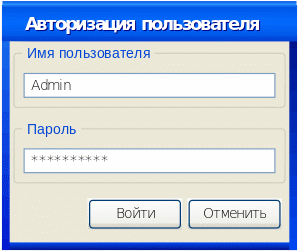
Рисунок 10.1. Окно авторизации
Интерфейс отдела продаж
Интерфейс отдела продаж позволяет вести учет договоров, заключенных компанией. В главном окне программы отображаются договоры, заключенные текущим пользователем, т.е. страховым агентом (рис 10.2). В нижней части окна отображается сумма всех премий по отображаемым договорам.
Добавление, редактирование и удаление данных о договорах осуществляется выбором соответствующего пункта меню «Операции». При выборе пункта меню «Добавить договор» или «Просмотр договора» откроется окно для редактирования данных о договоре (рис. 10.3). При нажатии на кнопку «Сохранить» окно закрывается с сохраненными изменениями. Нажатие на кнопку «Отменить» закроет окно без сохранения изменений.
Выбор пункта меню «Удалить договор» удалит данные о текущем выделенном договоре.
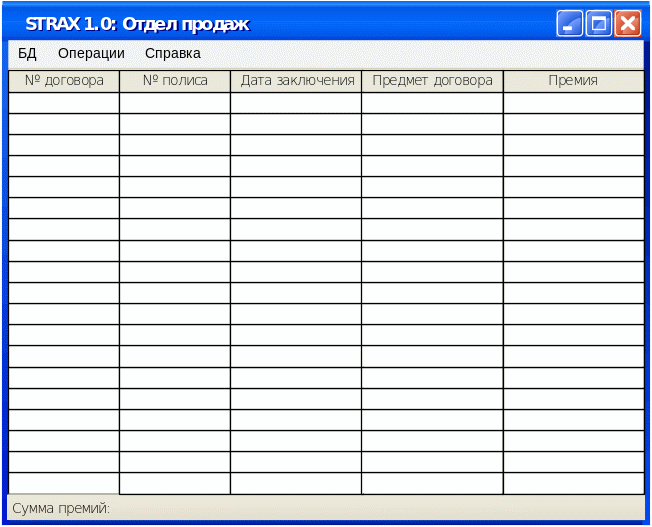
Рисунок 10.2. Главное окно интерфейса отдела продаж
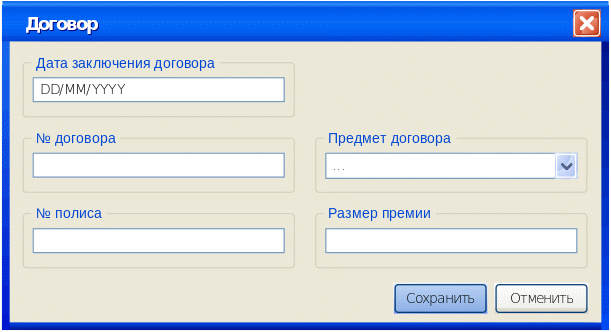
Рисунок 10.3. Окно редактирования данных о договоре
